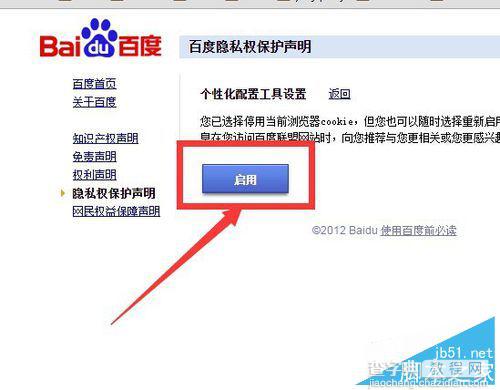怎么屏蔽百度网盟推广广告?
发布时间:2017-01-04 来源:查字典编辑
摘要:我们在百度搜索的时候往往会看到百度网盟的广告,而且出现的总是我们搜索过的关键词相关的广告。那么怎么关掉屏蔽百度网盟推广的广告呢?来看看小编的...
我们在百度搜索的时候往往会看到百度网盟的广告,而且出现的总是我们搜索过的关键词相关的广告。那么怎么关掉屏蔽百度网盟推广的广告呢?来看看小编的介绍吧。
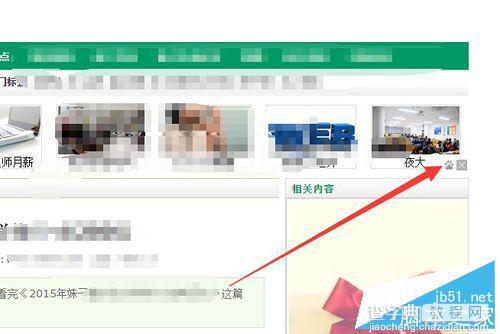
1、首先我们打开百度首页,看首页的最底部有个《使用百度前必读》的链接,点击这个链接。
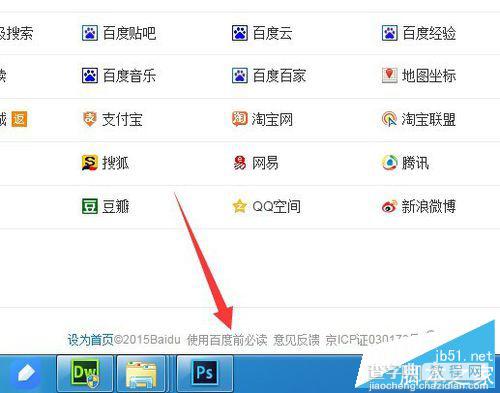
2、之后会跳转到百度的免责声明页面,点击左侧菜单的“隐私权保护声明”链接。
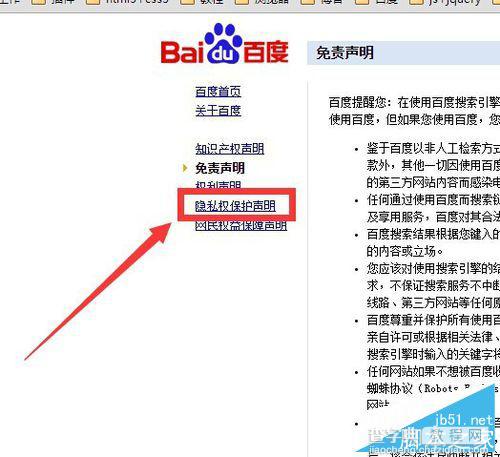
3、然后在其文章中找到“个性化配置”链接并点击。
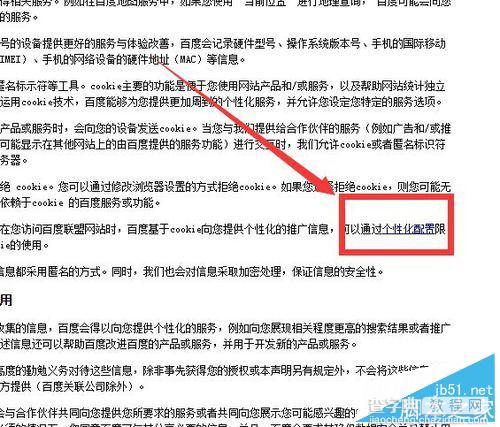
4、然后会看到一个“选择停用”的按钮,点击这个按钮就可以关闭百度网盟的广告了。
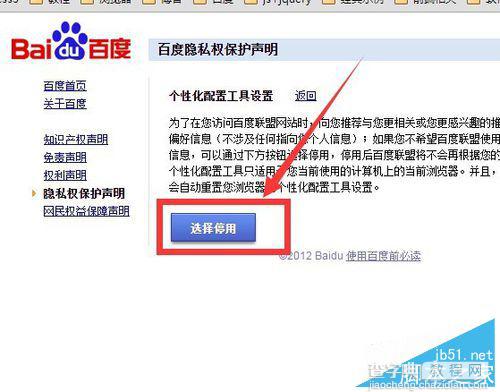
5、之后这个按钮会变成“启用”,如果想再次看百度网盟的广告就点击启用就可以了。